Dengan Dynamic Host Configuration Protokol (DHCP) membuat administrasi jaringan TCP/IP menjadi lebih mudah.Pada server DHCP kita tidak perlu membberikanalamt IP secara manual pada setiap nnode (workstation), karena server DHCP akan memberikan alamat ip secara dinamis pada komputerworkstation tersebut . Batas alamat IPyang diberikan untuk node (workstation ) cukup di setting dari address pool pada Mikrotik OS DHCP Server. Ada 2 jenis DHCPdalam system jaringan yaitu :
DHCP Server
DHCP yang akan memberikan alamat ip ke work station.
DHCP client
DHCP yang akan menerima alamat IP yang diberikan oleh DHCP server
Sebelum melakukan settingmikrotik os sebagai DHCP Server internet, pastikan option DHCP telah diaktifkan (dipilih)saat menginstal mikrotik OS . Untuk membuat DHCP Server diperlukan langkah – langkah sebagi berikut:
a. Mmbuat address pool dan menentukan IP Range
b. Mengaktifkan DHCPServer.
c. Setting InternetGateway Server.
Konfigurasi dengan winbox :
1. Instalasi interface
Klik menu interface –>nameàGeneral–>Apply–>OK

2. Setting IP address
Klik menu IPàAddressàtanda+ warna merahàApply–>OK

3. Konfigurasi IP gateway
Klik menu IP routeàtanda+ warna merah –>Apply–>OK

4. KOnfigurasi IP DNS
KlikmenuIP –>DNSàSettings–>Apply–> OK

5. Setting Address pool
Klik menu IPàpoolàpoolsàKlik tanda+warna merah–>Apply –>OK

6. Klik menuIP–>DHCP Server–>Networksàtanda+awrna merah–>Apply–>OK

7. Menentukan interface lan DHcp Dan mengaktifkan dhcp server
Klik menu IP–>DHCP Server–>DHCPàtanda + warna merah–>Apply–>Ok

8. setting IP firewall nat
Klik menu IP–>firewallàNAT–>tanda + warna merah–>Apply–>OK

SETTING PADA KOMPUTER CLIENT
Klik Start –>Control PanelàNetwork ConnectionsàLocal Area ConnectionàPropertiesàInternet Protokol(TCP/IP)àIPaddress automatically–>OK

Dan hasilnya computer client mendapatkan alamat ip dari DHCP server.

DHCP Serverpun telah berhasil di lakukan.
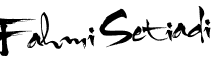

0 komentar: